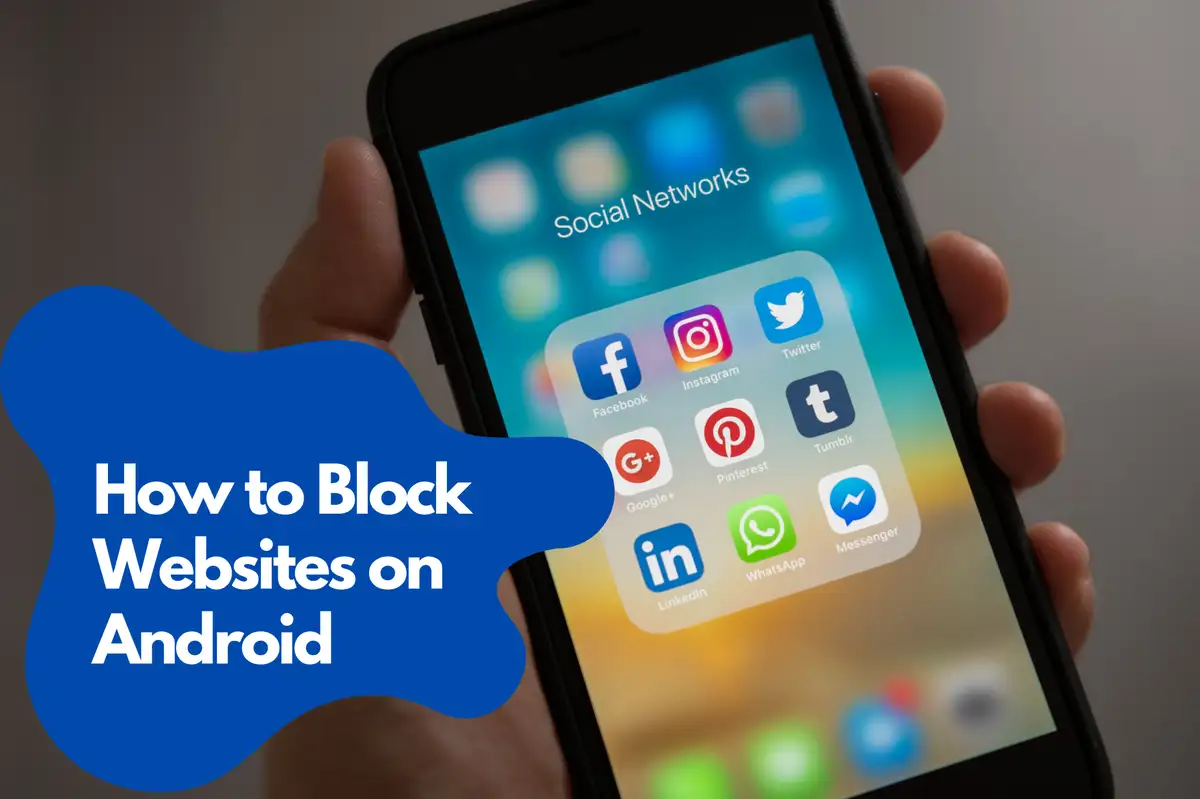Android デバイスでウェブサイトをブロックすることは、有害なコンテンツから子供を守ったり、気を散らす要素を制限して生産性を向上させたりするなど、さまざまな理由で重要です。この包括的なガイドは、さまざまな方法とツールを使用して Android デバイス上で効果的にウェブサイトをブロックする方法を学ぶのに役立ちます。
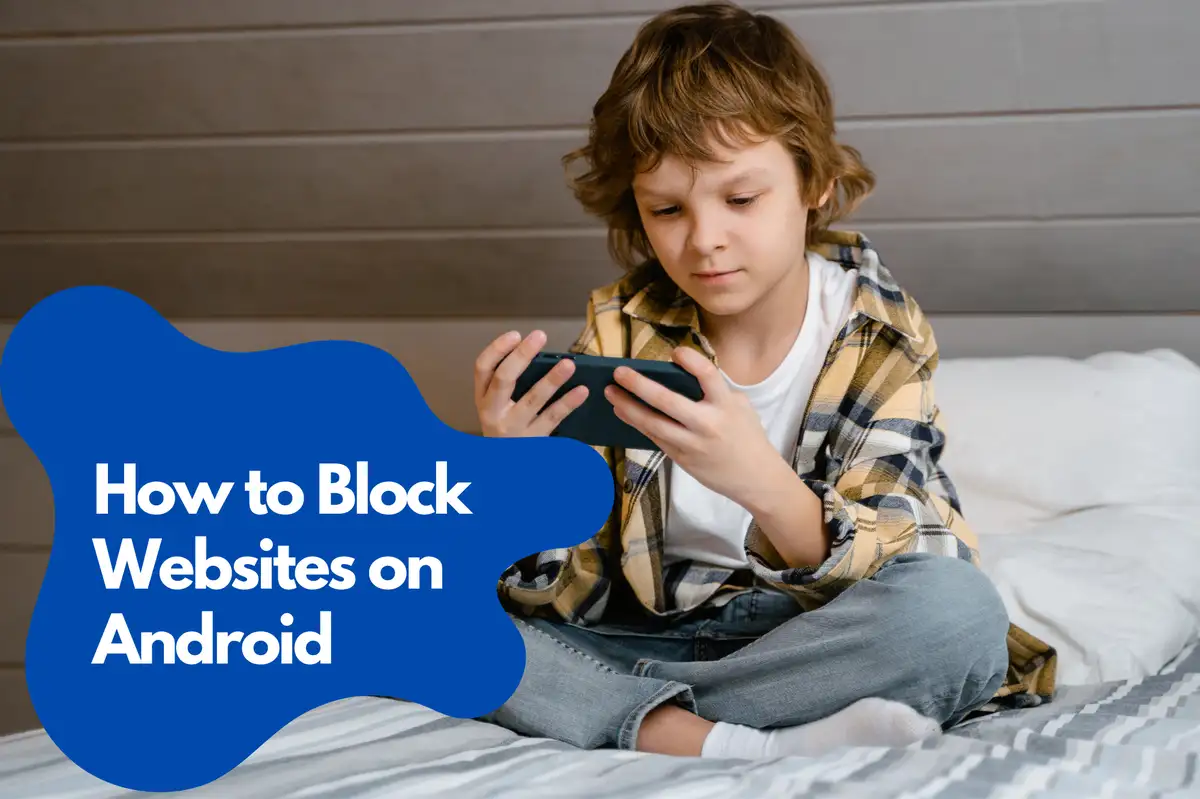
方法 1: ペアレンタル コントロール アプリを使用する
ペアレンタル コントロール アプリは、親が子供のオンライン アクティビティを監視および管理するのに役立つように設計されています。これらのアプリにはしばしば Android 上でウェブサイトをブロックする 機能が含まれており、自分の Android デバイスで特定のウェブサイトをブロックしたい場合に役立ちます。Android 用のベスト ペアレンタル コントロール アプリ
- Avosmart: Avosmart は世界をリードするペアレンタル コントロール プラットフォームの 1 つであり、親がゲームやウェブサイトの画面時間を管理できるようにします。Avosmart を使用すると、親は教育用ウェブサイトとアプリのみへのアクセスを提供できるため、子供がデジタル メディアを使用している間に最適な発達を経験することができます。
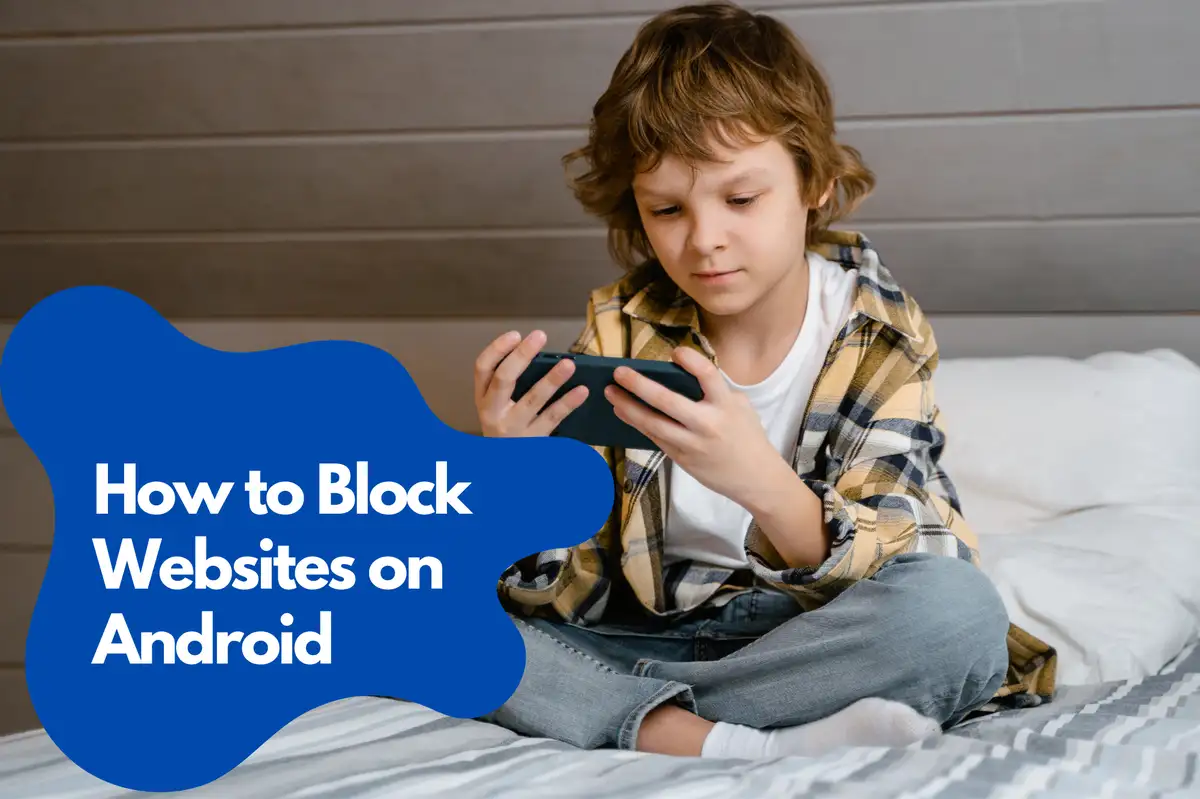
方法2: モバイルブラウザを使ってウェブサイトをブロック
Google ChromeやFirefoxなどの一部のモバイルブラウザには、特定のウェブサイトをブロックするための組み込みオプションがあります。お好みのブラウザでウェブサイトをブロックするには、以下の手順に従ってください:Google Chromeでウェブサイトをブロックする
- Chromeを開き、ブロックしたいウェブサイトに移動します。
- 右上の三点メニューをタップします。
- 「ホーム画面に追加」を選択します。
- ダウンロードしてインストールします。 BlockSite アプリをGoogle Playストアからダウンロードします。
- BlockSiteを開き、必要な権限を与えて、「+」アイコンをタップします。
- 「Chrome」を選択し、ホーム画面に追加したウェブサイトを選択します。
- チェックマークのアイコンをタップしてウェブサイトをブロックします。
Firefoxでウェブサイトをブロックする
- ダウンロードしてインストールします。 BlockSite Firefoxのアドオン。
- Firefoxブラウザを開き、三点メニューをタップします。
- 「アドオン」に移動し、「BlockSite」を選択します。
- "+" アイコンをタップして、ブロックしたいウェブサイトのURLを入力します。
- チェックマークアイコンをタップしてアクションを確認します。
方法3: ルート化されたデバイスでホストファイルを変更する
Androidデバイスがルート化されている場合、ホストファイルを変更してウェブサイトをブロックできます。この方法はより高度で、デバイスへのルートアクセスが必要です。- ルートアクセス権を持つファイルエクスプローラーアプリをダウンロードしてインストールします(例: ESファイルエクスプローラー .
- ファイルエクスプローラーを開き、『/system/etc/』ディレクトリに移動します。
- 『hosts』ファイルを検索して開きます。
- ファイルの末尾に『127.0.0.1 example.com』の形式で新しい行を追加し、『example.com』をブロックしたいウェブサイトに置き換えます。
- ホストファイルを保存し、変更を適用するためにデバイスを再起動します。
方法4: DNSフィルタリングを設定する
DNSフィルタリングは、デバイス上のドメインネームシステム(DNS)設定を変更して特定のウェブサイトをブロックする方法です。いくつかのDNSプロバイダーは、Androidデバイス上でウェブサイトをブロックするために使用できるコンテンツフィルタリング機能を提供しています。AndroidでのDNSフィルタリングの設定方法
- DNSチェンジャーアプリ(例: DNS Changer )をGoogle Playストアからダウンロードしてインストールします。
- DNSチェンジャーアプリを開き、OpenDNSやCleanBrowsingなどのコンテンツフィルタリングを提供するDNSプロバイダーを選択します。
- ウェブサイトフィルタリングを有効にするためのプロバイダーの指示に従ってDNS設定を構成します。
- 設定を保存し、変更が有効になるようにデバイスを再起動します。
方法5: サードパーティのファイアウォールアプリを使用する
サードパーティのファイアウォールアプリを使用すると、インターネットへのアクセスを制限することでAndroidデバイス上のウェブサイトをブロックできます。これらのアプリは、ネットワーク使用状況の監視やアプリの権限管理などの追加機能を備えていることがよくあります。Android向けのトップファイアウォールアプリ
- NetGuard: NetGuardは、ウェブサイトをブロックし、Androidデバイスのアプリ権限を管理することができるルート不要のファイアウォールアプリです。
- NoRoot Firewall: NoRoot Firewallは、ルートアクセスを必要とせずにウェブサイトをブロックし、インターネットへのアプリアクセスを制御するのに役立つユーザーフレンドリーなファイアウォールアプリです。
- AFWall+: AFWall+はルート化されたAndroidデバイス向けの高度なファイアウォールアプリで、ウェブサイトのブロックやアプリ権限の管理など、幅広い機能を提供します。